1С подставляет неверные данные в документы – как бороться?
- Опубликовано 05.11.2017 15:49
- Автор: Administrator
- Просмотров: 12756
Программы 1С постоянно пытаются помочь своим пользователям, автоматизируя ежедневные рутинные операции и ускоряя процесс ведения бухгалтерского учета. Но иногда, принимая за пользователя некоторые решения, они скорее мешают работать. Например, подставляют в документы неверные значения, тем самым требуя повышенного внимания и увеличивая вероятность ошибок. В большинстве случаев, причина таких неудобств для пользователя кроется в неверных настройках. Давайте разберем подробнее несколько ситуаций на примере программы 1С: Бухгалтерия предприятия 8 редакции 3.0.
Ставка НДС
Довольно часто при работе с банковской выпиской в 1С: Бухгалтерии можно заметить, что ставка НДС в документах на списание денежных средств автоматически указывается неверно. Например, вы отражаете списание с расчетного счета в адрес контрагента, не являющегося плательщиком НДС, но программа по умолчанию указывает в документе ставку 18%.
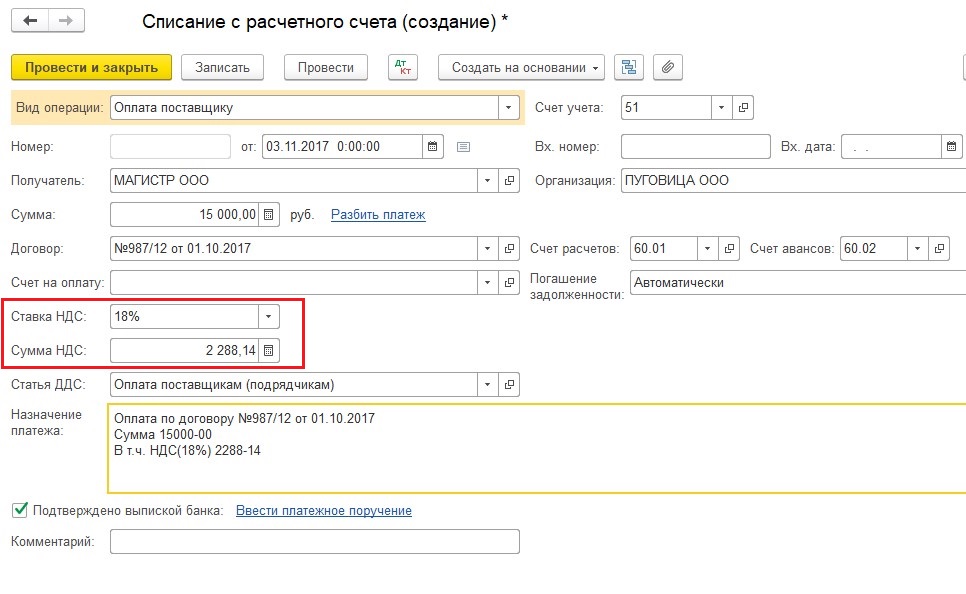
Для того, чтобы этого не происходило, нужно в настройках договора снять галочку «Поставщик по договору предъявляет НДС» (сделать это можно только для договоров, по которым в программе еще нет проведенных документов, поэтому, прежде всего, не забывайте о данной настройке при добавлении нового договора).
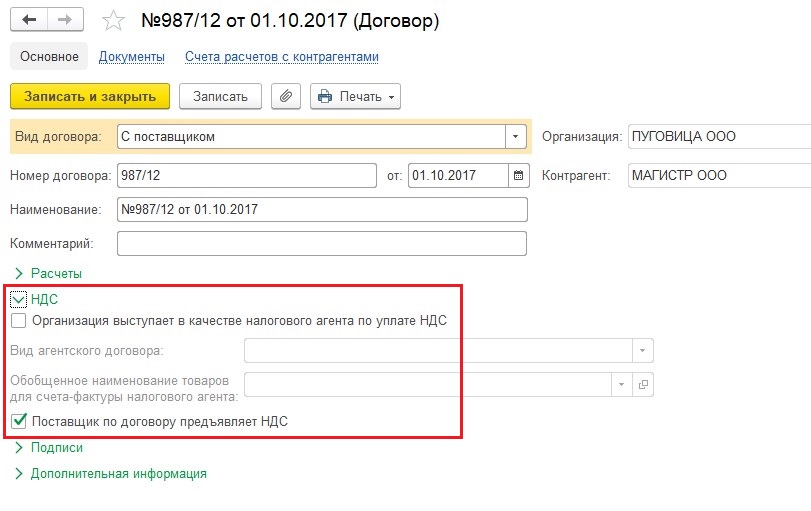
Также неверная ставка НДС может подставляться в документы реализации и поступления.
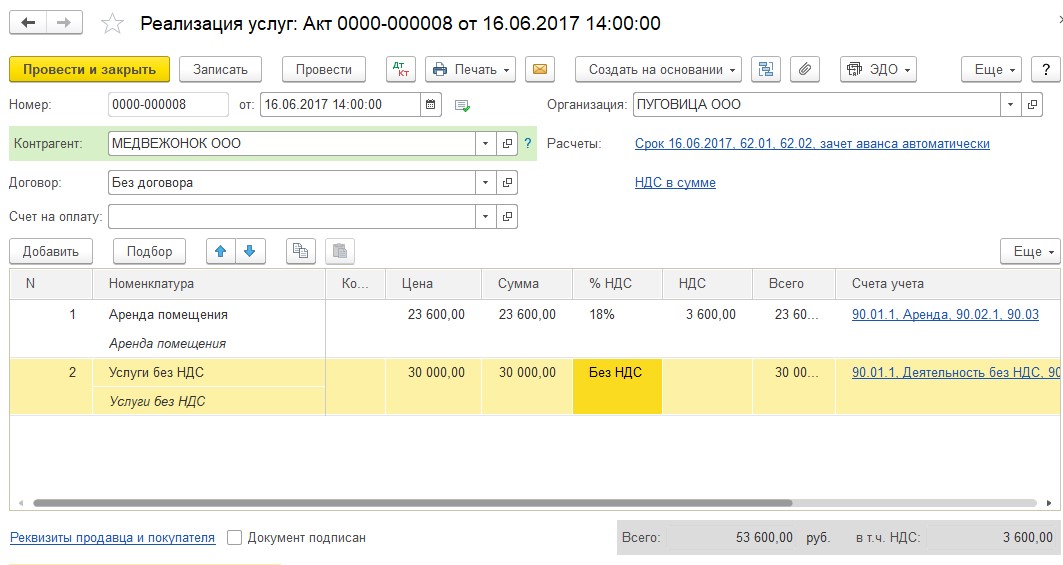
В данном случае информация по умолчанию заполняется из реквизита справочника «Номенклатура». Для каждого товара, материала или услуги в этом справочнике задается значение ставки НДС, которое автоматически будет подставлено в документы.
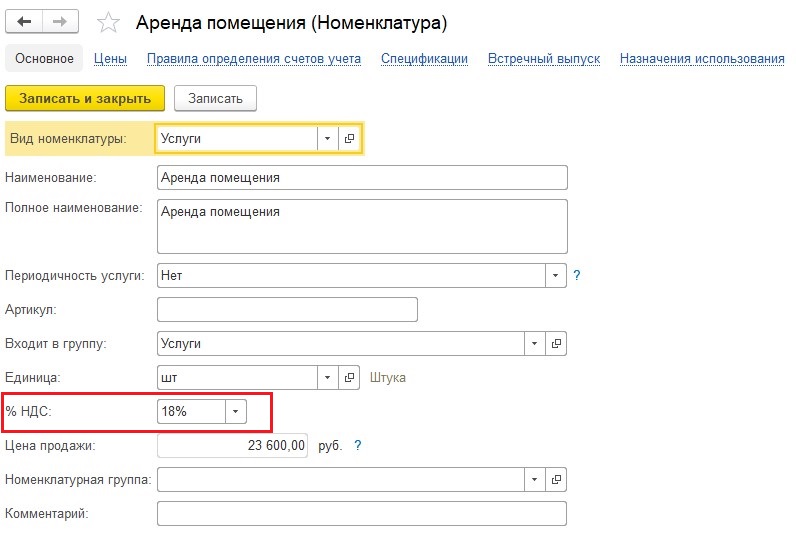
Обязательно контролируйте данный реквизит при создании новых номенклатурных позиций.
Счета учета номенклатуры
Проблема с некорректным определением счетов учета при заполнении документов знакома очень многим пользователям 1С. Достаточно часто какие-то материалы «улетают» на 41 счет, а другие, к примеру, приобретаются на 10.06 и списываются с 10.01, т.к. бухгалтер забыл исправить счета учета в документе.
Что необходимо сделать для того, чтобы программа сама подставляла счета учета во все документы верно? Конечно, нужно настроить правила их определения. Удобнее всего выполнить такую настройку для видов или групп номенклатуры (подробно об этих понятиях и отличиях между ними мы рассказывали в статье Номенклатура и номенклатурные группы в 1С: Бухгалтерии предприятия 8 — как использовать правильно?
Итак, открываем справочник «Номенклатура» и переходим по гиперссылке «Счета учета номенклатуры» в верхней части формы.
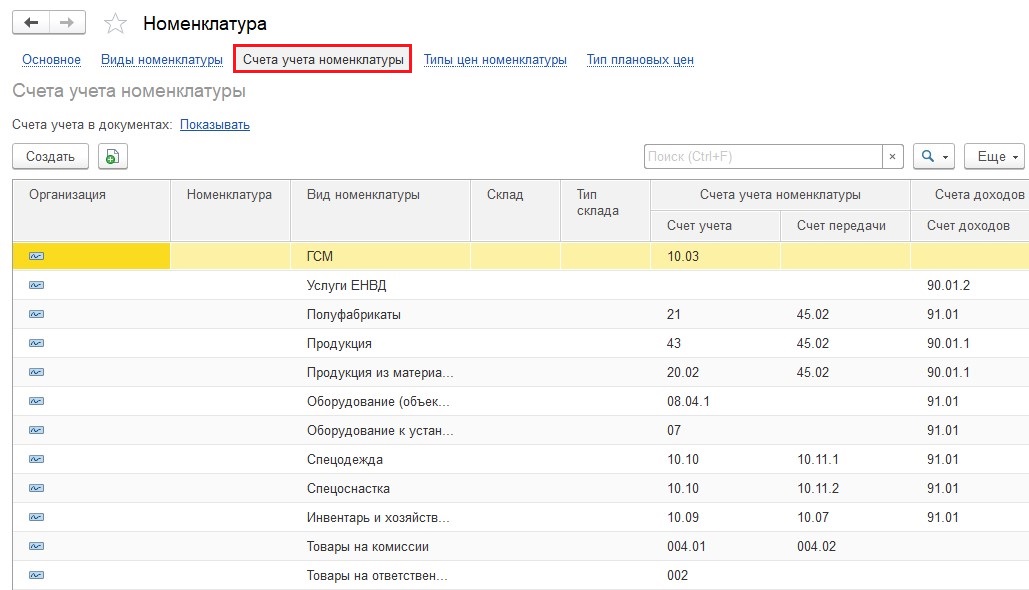
На приведенной картинке счета учета настроены для вида номенклатуры (заполнена именно эта колонка). Сам вид указывается для каждой номенклатурной позиции в форме элемента справочника.
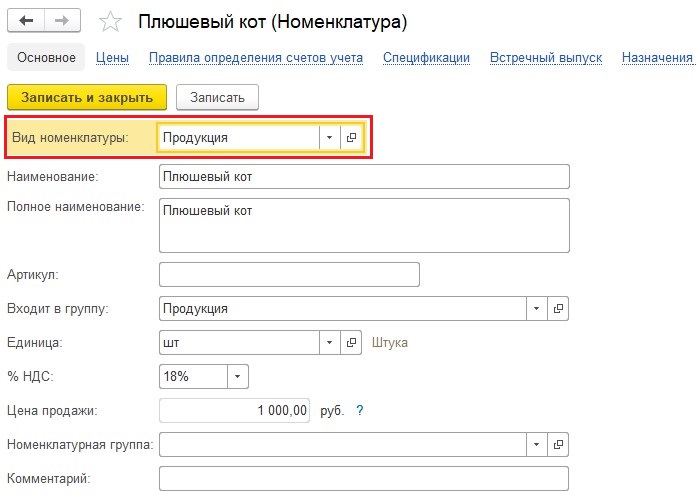
По созданному правилу вся номенклатура с видом «Продукция» будет учитываться на 43 счете, и именно этот счет будет автоматически подставляться в документы с участием такой номенклатуры.
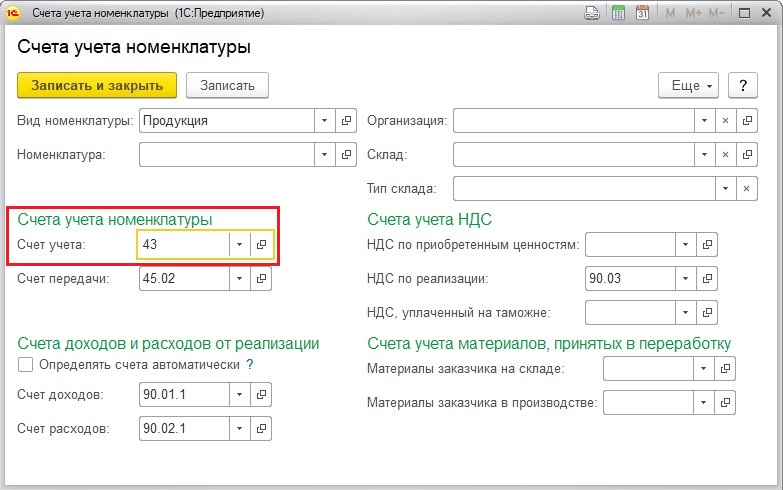
Если же виды номенклатуры в справочнике указаны некорректно или не созданы правила для автоматического определения счетов учета, то есть риск формирования неверных проводок.
Основная организация, подразделение, склад и договор контрагента
В программе 1С: Бухгалтерия есть возможность указать для некоторых элементов справочников основные значения, которые будут автоматически подставляться при создании новых документов.
Если вы ведете в одной базе учет по нескольким организациям, то в соответствующем справочнике можно выбрать основную, документы для которой создаются чаще других.
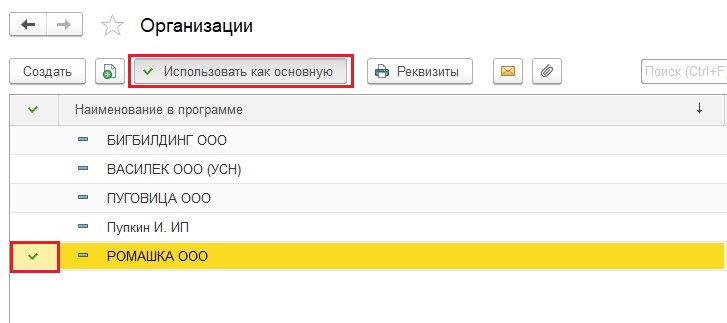
Также можно указать основную организацию, подразделение и склад, перейдя по ссылке «Персональные настройки» на вкладке «Главное».
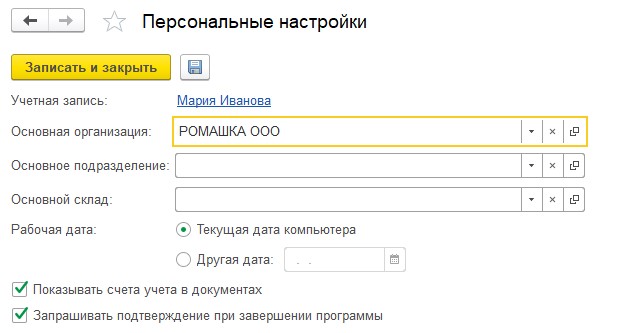
А для каждого поставщика или покупателя можно определить основной договор, который будет автоматически подставляться в документы. Для этого нужно открыть элемент справочника «Контрагенты» и перейти по гиперссылке «Договоры» в верхней части формы.
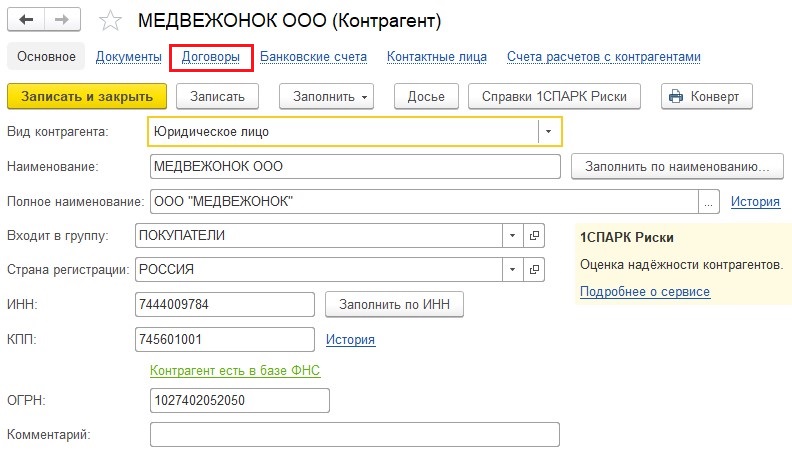
Щелкаем мышкой на нужный договор и нажимаем кнопку «Использовать как основной».
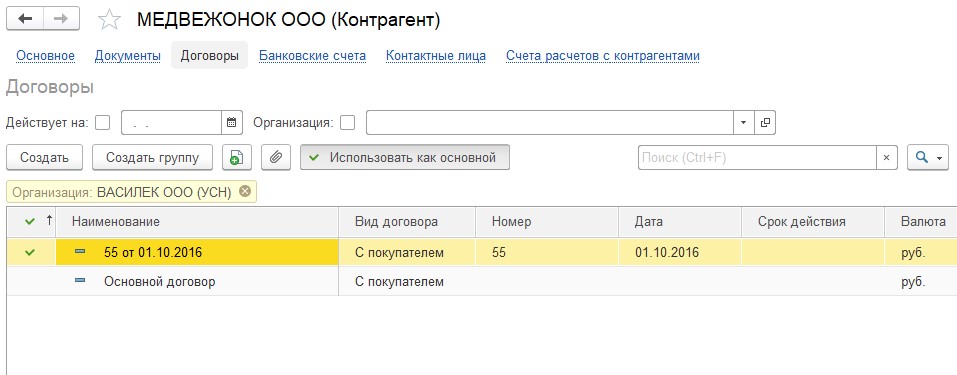
В процессе работы основные значения для подстановки в документы (организацию, подразделение, договоры и др.) можно изменять с любой периодичностью. Главное – не делать это слишком часто, чтобы не создать путаницу.
Надеюсь, что эта информация поможет вам повысить удобство работы в 1С. А если остались какие-либо вопросы, то их можно задать в комментариях к статье.
Автор статьи: Ольга Шулова

Понравилась статья? Подпишитесь на рассылку новых материалов













Комментарии